【2024年5月版】Zennのアカウントを作成する方法
はじめに
こんにちは!
記事を読んで下さり、ありがとうございます🙂
今回はタイトルの通り、Zennでアカウントを作成する方法について書きました!
Zennでブログを書こうと思っている方はぜひ参考にしてみてください💪
対象読者
- これからZennのアカウントを作成される方
記事を読むメリット
- この記事の項目に沿って進めることで、Zennのアカウント登録が完了できます!
結論
Zennのアカウント作成は非常に簡単で、数分あれば完了します!
ただし、登録にはGoogleアカウントが必要となるため、Googleアカウントを持っていない方は、先に作成しておくとスムーズです🙋♂️
1.Zennのサイトにアクセスする
「zenn アカウント作成」のように検索し、以下の画像の赤枠と同じ「ログインと新規登録」をクリックしてください。
※ 表示されない場合はこちらからもアクセス可能です。同じサイトリンクです。

2.GoogleアカウントでZennの新規アカウント作成へ進む
1.のサイトへ行くと以下の画面が表示されるので、「Login with Google」をクリックしてください。

ちなみに、画面左半分の「詳しく知る→」をクリックすると以下のようなZennの概要説明のページが表示されます。
前の画面に戻りたい場合は、左上の戻るボタン(「←」マーク)をクリックすると戻れます。(以下の画像には戻るボタンは表示されていません。)
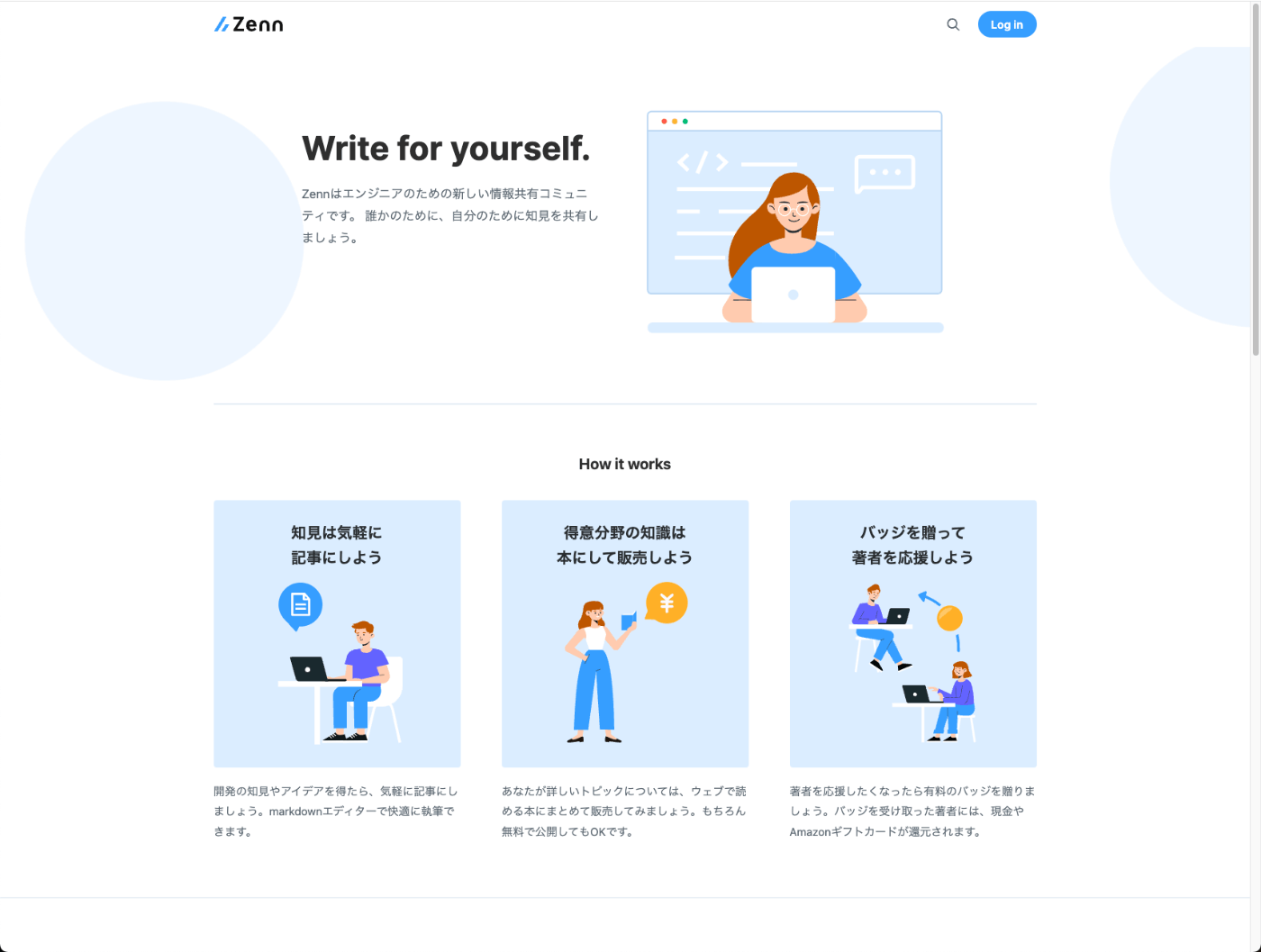
3.Googleアカウントを選択する
2.の「Login with Google」をクリックすると以下の画面が表示されるので、Googleアカウントを複数持っている場合はZennのアカウントと紐付けたいGoogleアカウントを選択してください。
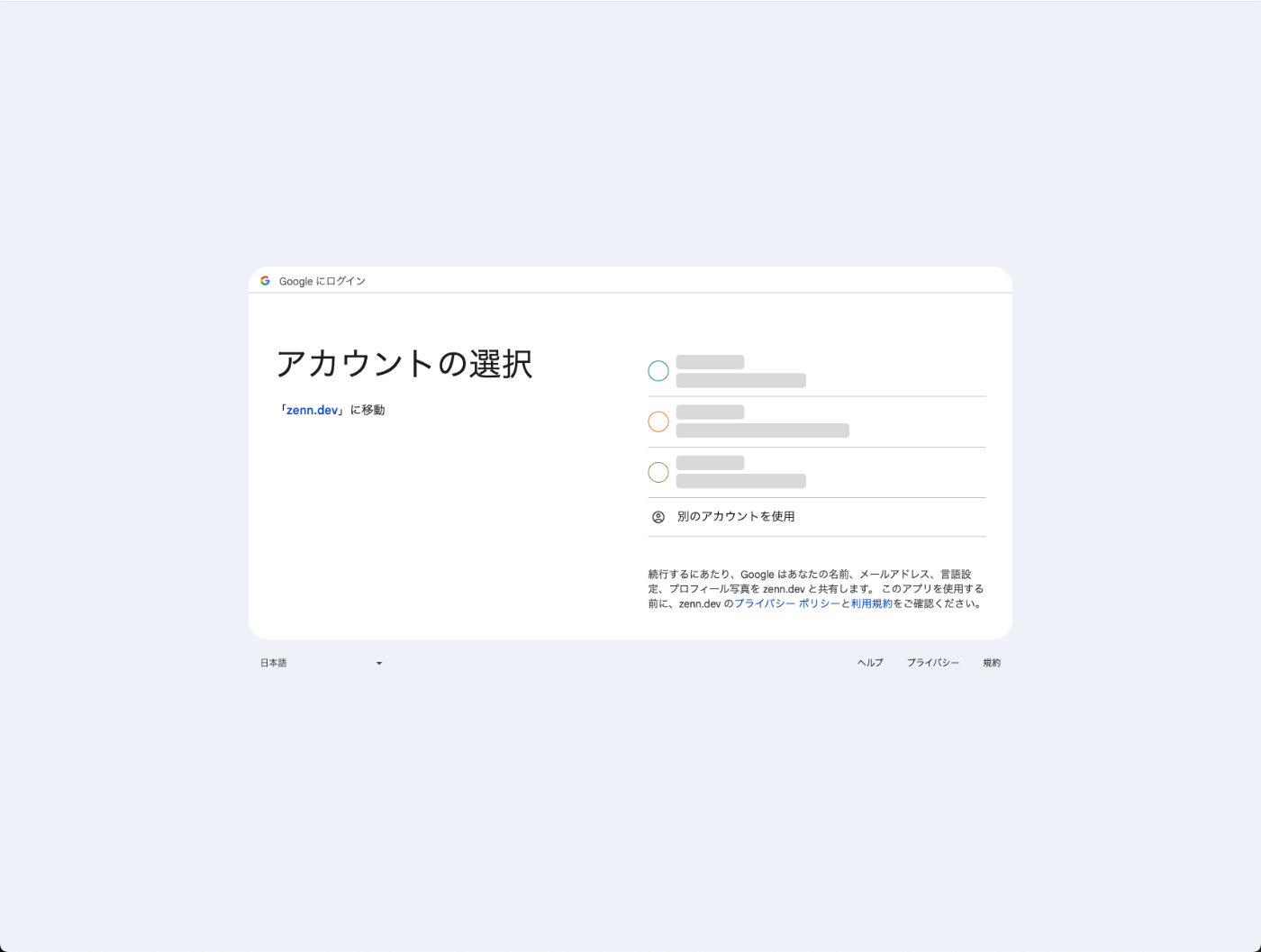
選択すると以下のようなプライバシーポリシーと利用規約の確認画面が表示されるので、問題なければ「次へ」をクリックしてください。
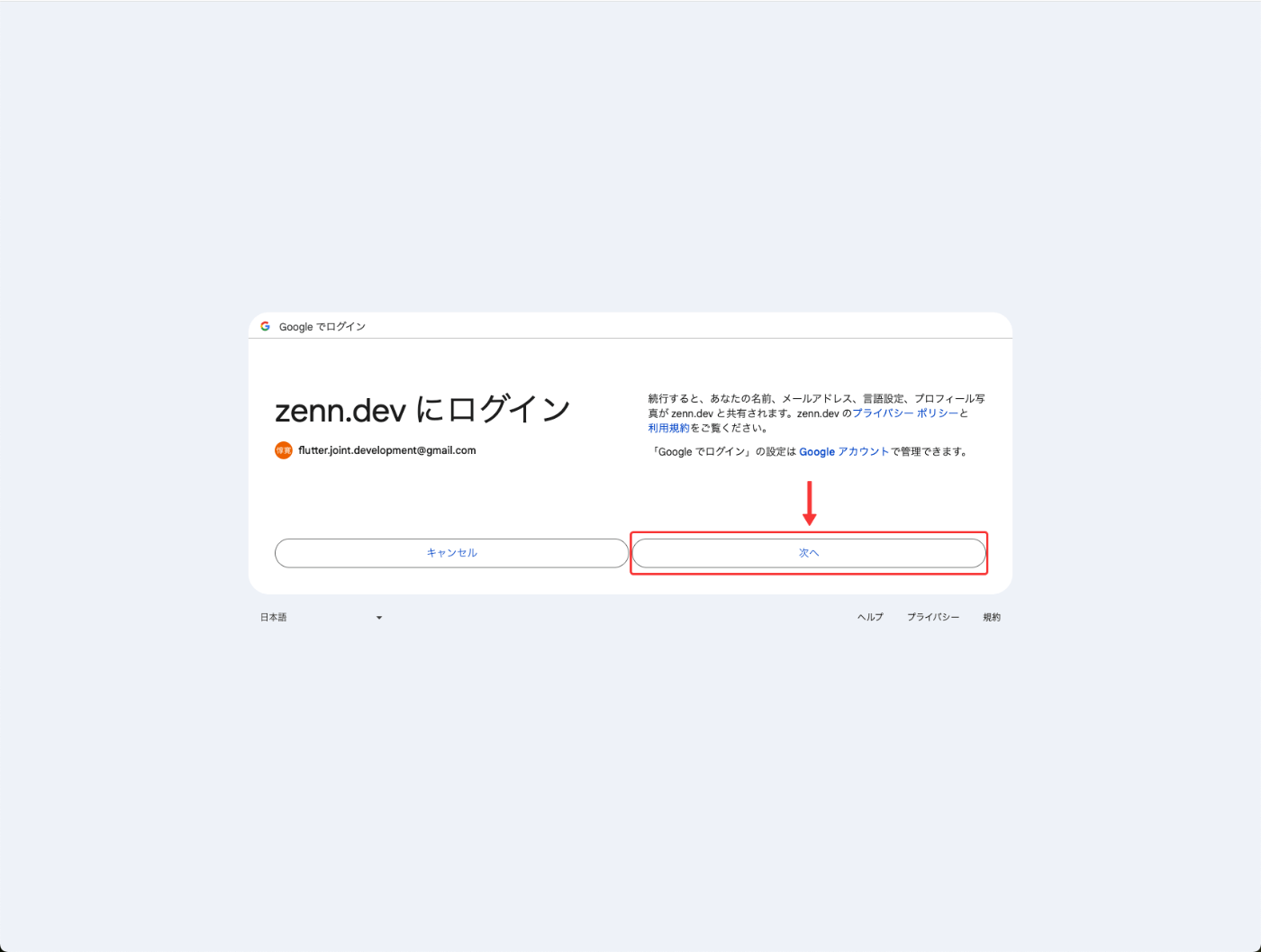
4.アカウント情報を入力する
Googleアカウントの選択が完了すると、以下のようなWelcom画面が表示されるため、任意の「ユーザー名」と「表示名」を入力してください。
さらに利用規約とプライバシーポリシーを確認し、問題なければチェックボックスにチェックを入れ、「次へ進む→」ボタンをクリックしてください。
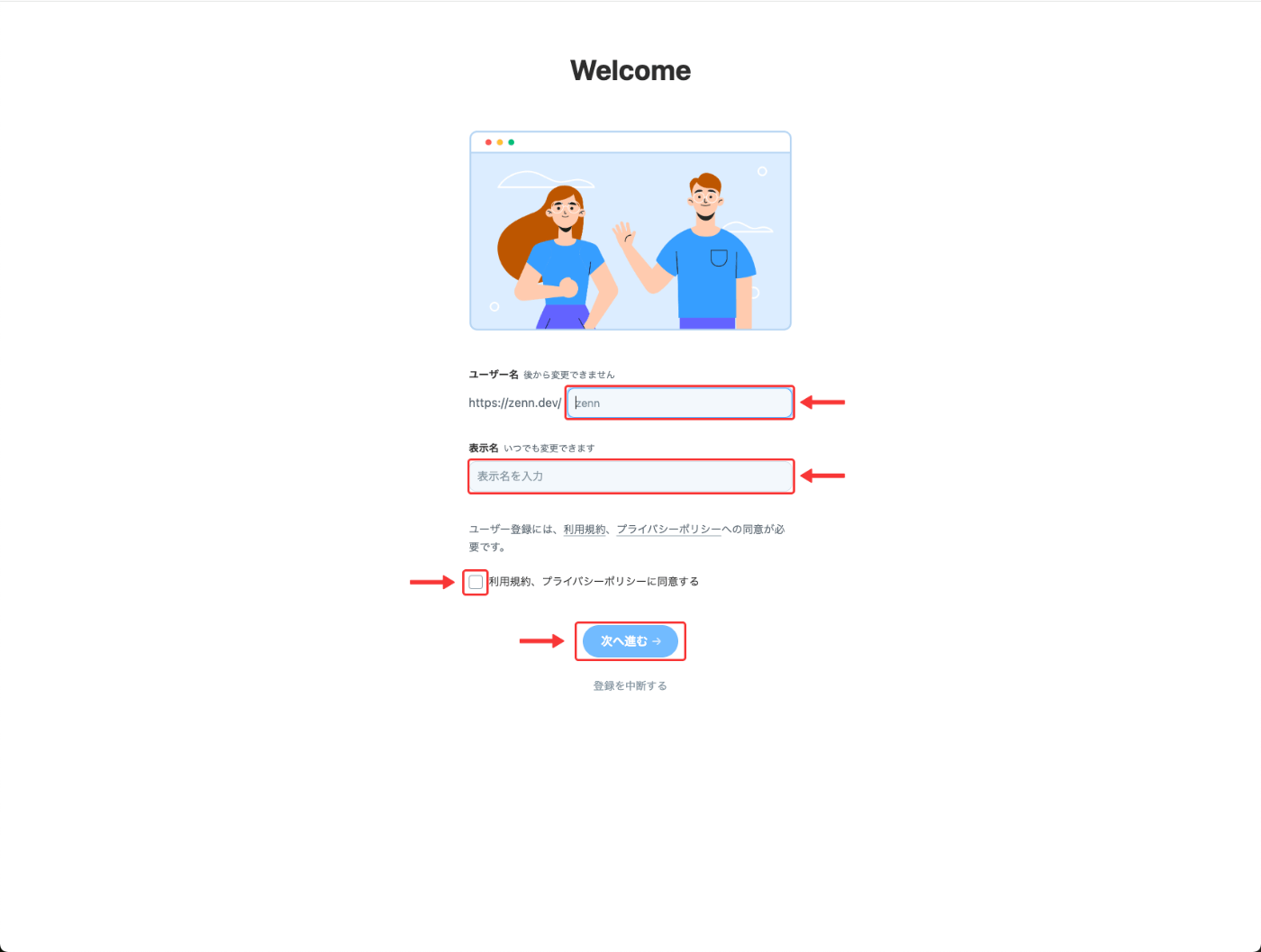
ちなみに「ユーザー名」と「表示名」はそれぞれ以下の場所に反映される情報となります。
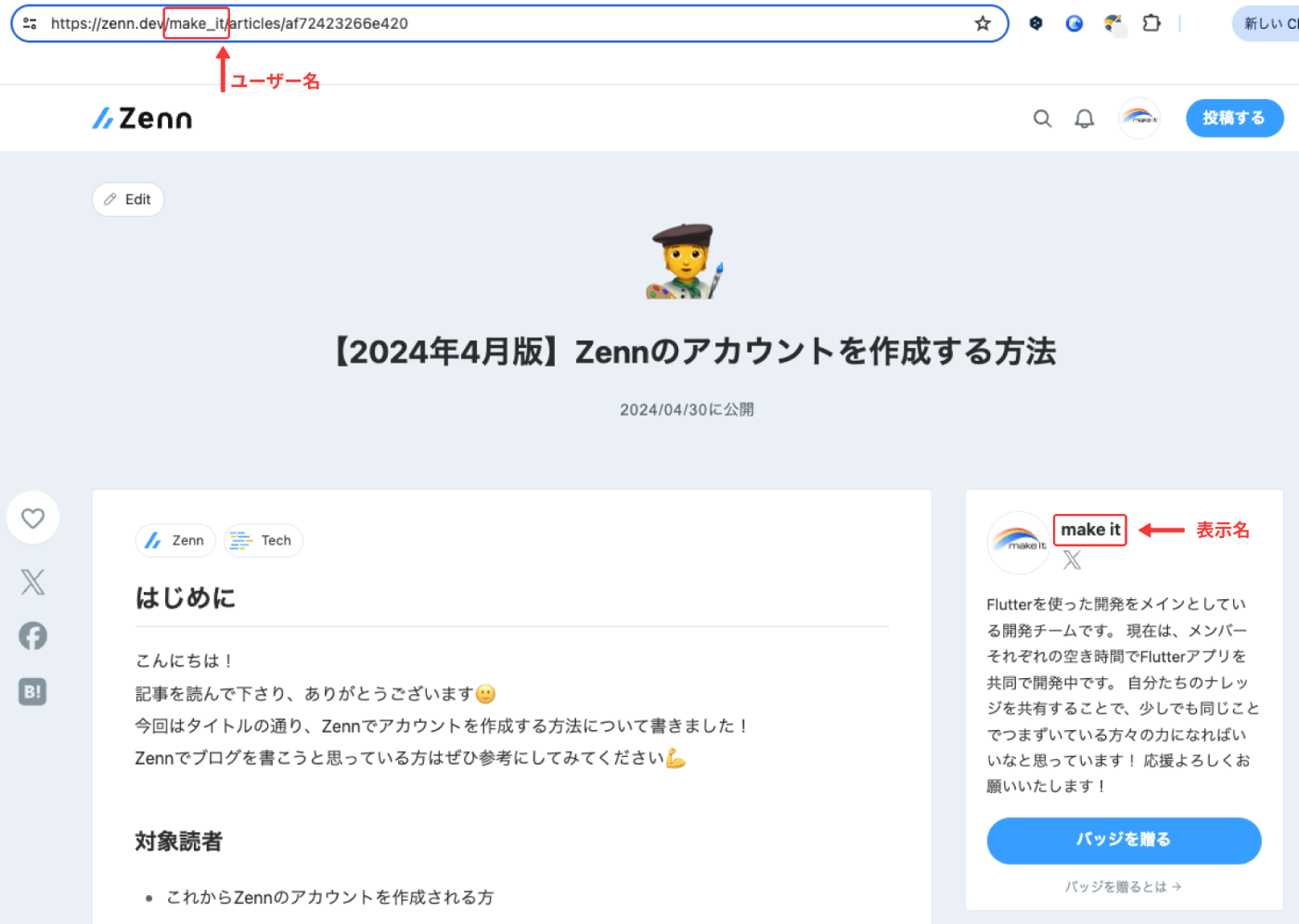
5.自己紹介を入力する
4.の「次へ進む→」ボタンをクリックするとアイコン画像の変更と自己紹介文を書く画面が表示されるので、「変更する」ボタンから任意の画像を選択し、さらに自己紹介文も記載できたら、「Zennをはじめる」ボタンをクリックします。
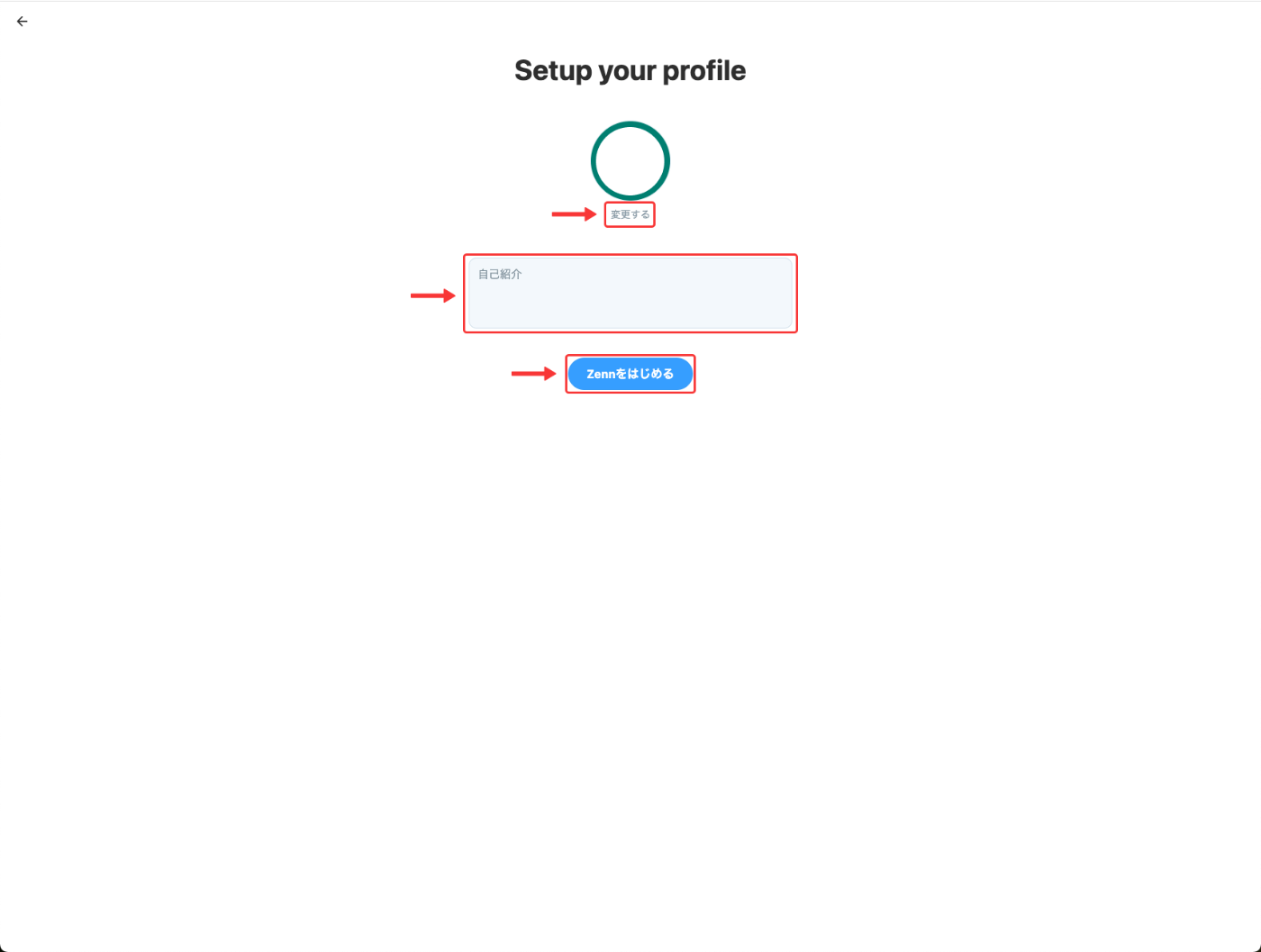
「Zennをはじめる」ボタンをクリックすると、以下の「登録が完了しました」というチェックマークの画面が表示され、数秒すると、右上に登録したアイコンと「投稿する」ボタンが表示されたアカウント画面に切り替わります。
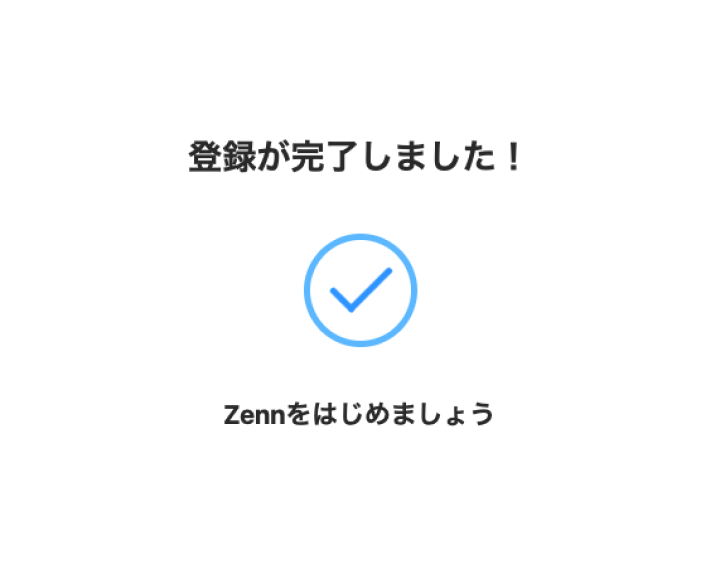
以下の画面が表示されたら、Zennのアカウント登録は完了です!!
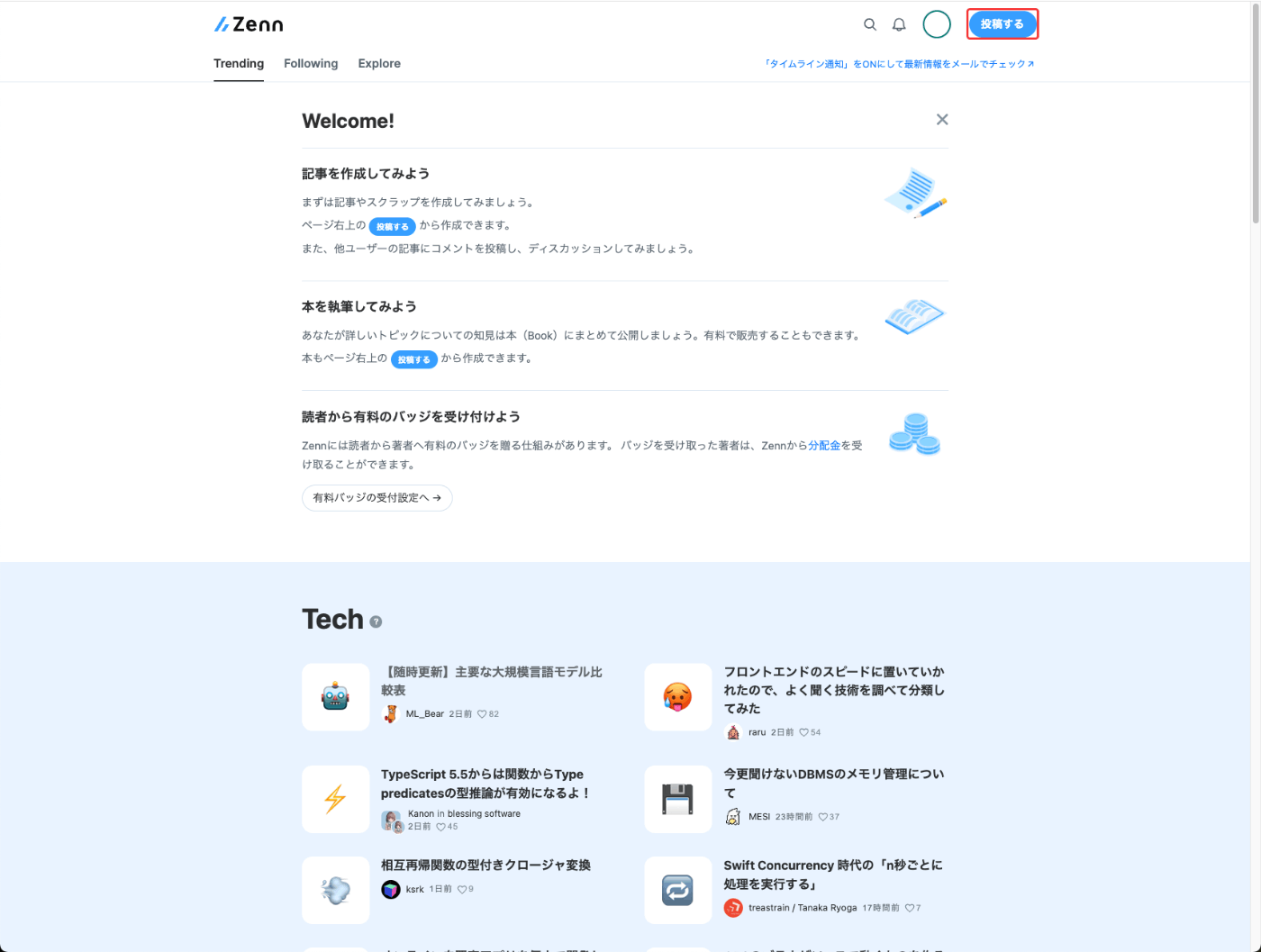
お疲れ様でした👏
まとめ
今回は2024年版のZennのアカウント作成方法について解説しました。
次回は記事の基本的な書き方と投稿する方法について解説していく予定です!
今回の記事が少しでもZennを始めようとされている方の助けになれば、嬉しいです🙂
投稿者:Uehara
Discussion